Home/how-to-use-nextcaptchas-recaptcha-websiteinfo-capture-extension-to-boost-your-recaptcha-v3-score
Как использовать расширение NextCaptcha reCAPTCHA WebsiteInfo CAPTURE для повышения вашего рейтинга reCAPTCHA v3#
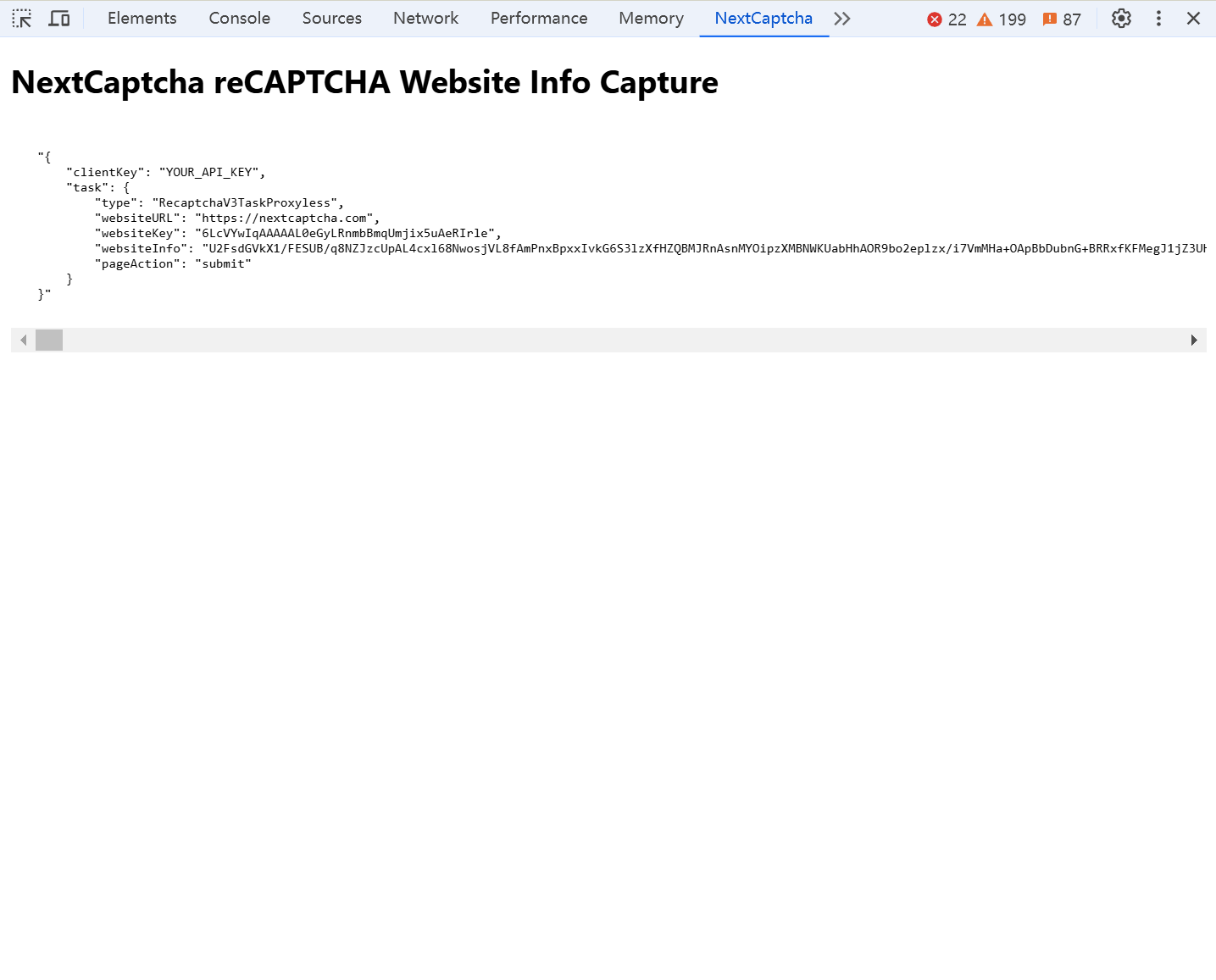 В этом руководстве описывается использование расширения NextCaptcha reCAPTCHA WebsiteInfo CAPTURE для Chrome для сбора подробной информации о целевом веб-сайте, что может помочь улучшить ваш рейтинг токена reCAPTCHA v3.
В этом руководстве описывается использование расширения NextCaptcha reCAPTCHA WebsiteInfo CAPTURE для Chrome для сбора подробной информации о целевом веб-сайте, что может помочь улучшить ваш рейтинг токена reCAPTCHA v3.
Это руководство также полезно для улучшения оценки маркера reCAPTCHA v2 invisible/reCAPTCHA v2 Enterprise, используя информацию, полученную с помощью расширения NextCaptcha WebsiteInfo CAPTURE
Шаги по использованию расширения WebsiteInfo CAPTURE#
Установить расширение
- Загрузите и установите расширение NextCaptcha reCAPTCHA WebsiteInfo CAPTURE для Chrome
- Перейдите по адресу chrome://extensions/, включите режим разработчика, а затем загрузите распакованное расширение (выберите папки для распаковки расширений)
-

Перейдите на страницу Target reCAPTCHA.
- Откройте Chrome и перейдите на сайт с заданием reCAPTCHA, которое вы хотите проанализировать.
Доступ к консоли браузера
- Щелкните правой кнопкой мыши на странице и выберите **Проверить**.
- Перейдите на вкладку **NextCaptcha** в окне «Инструменты разработчика».
**Инициируйте проверку reCAPTCHA
- Начните проверку reCAPTCHA на целевой странице, как обычно. Теперь расширение начнет собирать необходимые данные.
**Просмотр информации о полезной нагрузке
- После запуска процесса проверки reCAPTCHA расширение отобразит полезную нагрузку `create task` в консоли. Эта полезная нагрузка содержит полезные сведения о настройке reCAPTCHA на целевом веб-сайте.
кончик: Если страница автоматически перезагружается после проверки, убедитесь, что **Preserve Log** включен в консоли, чтобы данные оставались видимыми. Вы можете включить это, установив флажок **Preserve Log**.